Обновление прошивки видеорегистраторов M1608
Инструкция по обновлению
программного обеспечения видеорегистратора (firmware update)
1. Скачайте прошивку с нашего официального сайта. Прошивки доступны на закладке «Документация и ПО» каждой модели видеорегистратора Proto-X или централизованно в меню «Поддержка» – «Документация и ПО».
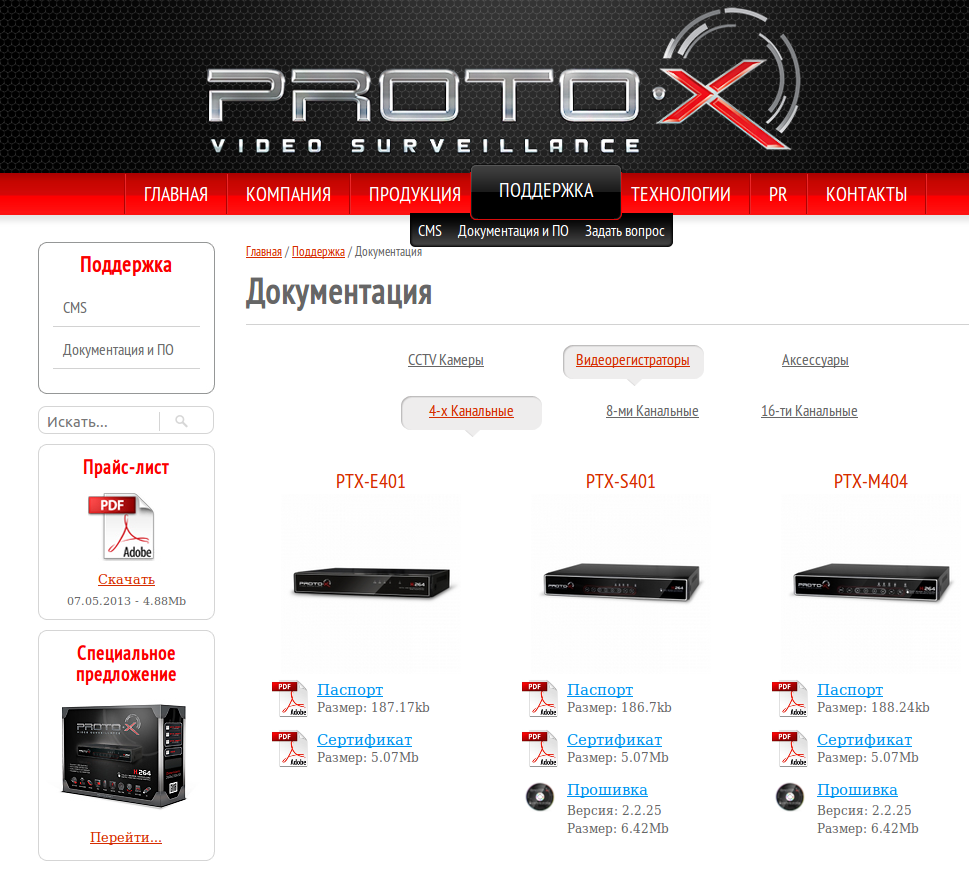
Выберите «Видеорегистраторы», далее - число каналов, и под конкретной моделью видеорегистратора появится ссылка на прошивку. Нажмите ссылку «Прошивка» и сохраните файл на компьютере.
2. Скопируйте скачанный файл прошивки на USB носитель (емкостью не менее 2Gb).
3. Установите USB носитель с прошивкой в USB порт на задней панели видеорегистратора.

4. Войдите в контекстное меню регистратора (щелчок правой кнопкой мыши) и выберите пункт [Настроить].
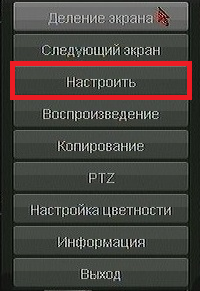
5. Выберите в появившемся главном меню пункт [Система1], закладку [Конфигурация2]. Далее напротив пункта «Обновление прошивки» нажмите кнопку [Настроить3].
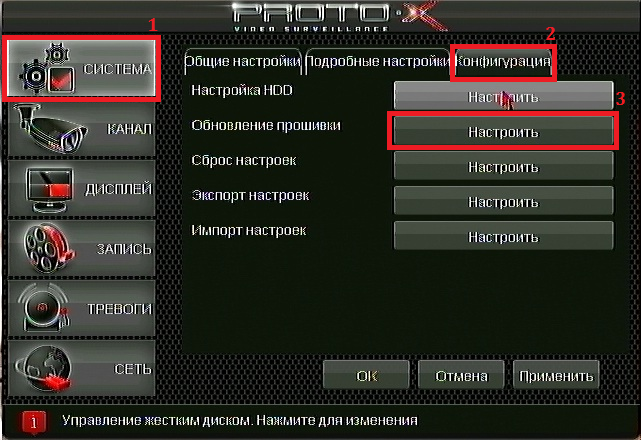
6. После некоторого времени, необходимое видеорегистратору на чтение информации с USB накопителя, отобразится окно процесса обновления. Проверьте, что в строке «Файл обновления» указано имя файла нашей прошивки на USB накопителе (на рис.1) и нажмите кнопку [OK] (на рис.2).
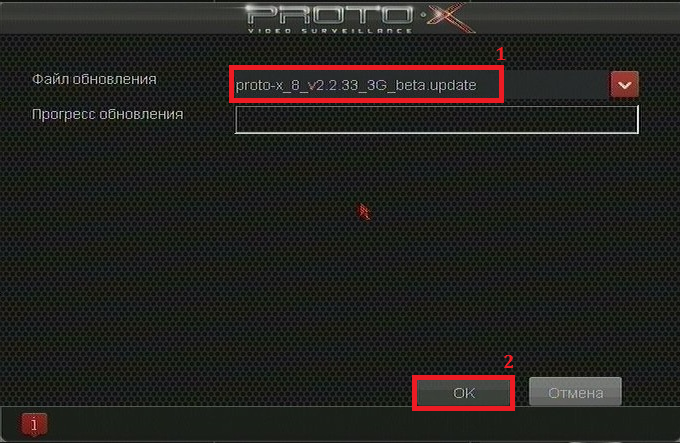
7. Начинается процесс прошивки, который может длиться до 10 минут. После окончания прошивки появляется окно, сообщающее об её успешном завершении, и видеорегистратор автоматически перезагружается.
8. Для проверки обновления программного обеспечения вызовите контекстное меню и выберите пункт [Информация].
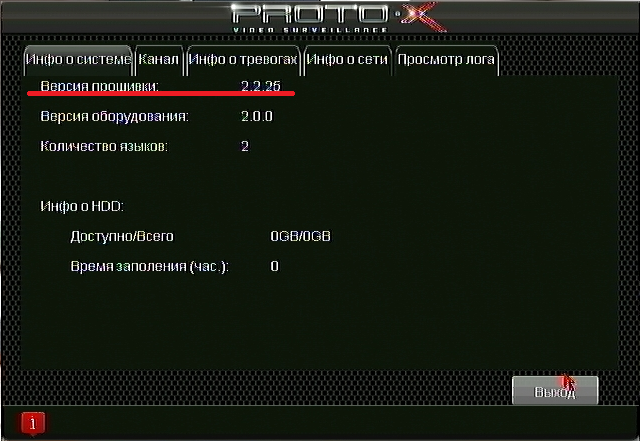
ВОПРОСЫ:
1. Проблема. Не появляется контекстное меню на шаге 4.Решение. При первичном вызове контекстного меню требуется авторизация. После прохождения авторизации возможен вызов контекстного меню.2. Проблема. Видеорегистратор не видит прошивку на шаге 6.Решение. a) Вы используете прошивку от другой модели видеорегистратора, проверьте модель видеорегистратора и скачайте нужную прошивку. b) Файл прошивки поврежден и требуется его повторное скачивание с сайта proto-x.net. с) Вы используете USB накопитель емкостью менее 2Гб. Необходимо скопировать прошивку на более емкий носитель.3. Проблема. После перезагрузки видеорегистратор не запускается.Решение. Возможно, допущены ошибки в процессе прошивки или в момент прошивки видеорегистратор был отключен от питания. Обратитесь к ближайшему дистрибьютору или партнеру по продукции торговой марки Proto-X.



